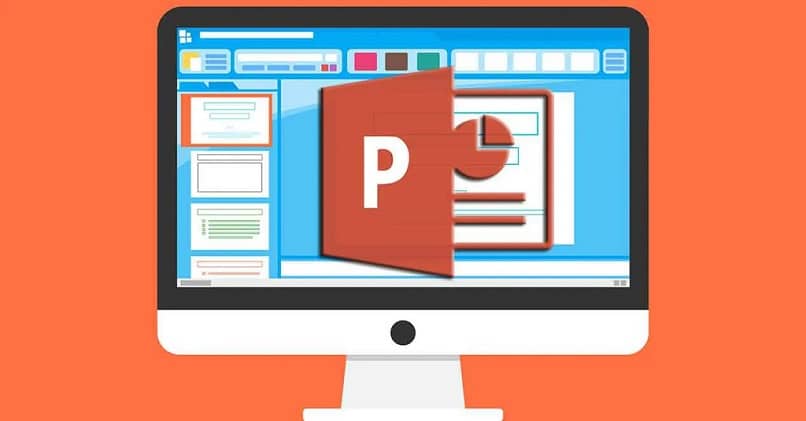
Przeciąganie obrazów z Internetu do programu PowerPoint może być najłatwiejszym sposobem tworzenia prezentacji bez konieczności posiadania obszernej bazy danych. Możesz także tworzyć bardziej dynamiczne prezentacje, dodając filmy do slajdów, animując postać lub używając narzędzia do animacji i przejść.
Możesz zrobić zdjęcie bez pobierania go, użyć w swoim prezentacja i unikaj irytującego czasu pobierania i zajmowanego miejsca przechowywanie.
Jak dodać obrazy z Internetu do PowerPointa?
Cóż, jest to zbyt proste zadanie, zrozumienie tego samouczka może zająć Ci więcej czasu niż tworzenie prezentacji. Wiele osób przechodzi przez skomplikowane procesy pobierz zdjęcie z internetu, co obejmuje pobieranie i zapisywanie ich na komputerze.
Ale dzięki tej metodzie, którą wyjaśnimy poniżej, Twoja praca zajmie kilka sekund i nie zajmie więcej miejsca niż to konieczne na komputerze. W każdym razie, jeśli chcesz to wypróbować, wyjaśnimy również pokrótce, jak zapisywać i wstawiać obrazy z Internetu do PowerPoint.
Używaj zdjęć internetowych w programie PowerPoint bez ich pobierania
Najpierw wprowadź swoją ulubioną przeglądarkę i poszukaj obrazów, których chcesz użyć, po wybraniu ich wszystkich pozostaje tylko użyć ich na slajdach. Najlepiej używaj obrazów wysoka rozdzielczośćpoprawia to wygląd.
W tym celu kliknij prawym przyciskiem myszy obraz, którego chcesz użyć, i wybierz opcję „Skopiuj obraz”, to pozostawi obraz w schowku, teraz przejdź do PowerPointa i wybierz slajd, do którego trafi obraz, z zestawem kluczy do wklejenia „Ctrl + V” wklej obraz, wystarczy go dostosować.
Po znalezieniu się w odpowiednim miejscu zapisz prezentację, to dołączy obraz do prezentacji i nie zostanie uszkodzony podczas udostępniania go innym użytkownikom.
Pobierz obrazy z Internetu i użyj ich w programie PowerPoint
Procedura rozpoczyna się tak samo jak poprzednia, tylko zamiast wybierania „Skopiuj obraz”, musisz kliknąć „Zapisz obraz jako…”.
Spowoduje to wyświetlenie menu zapisywania, wybranie lokalizacji i nazwy obrazu i zapisanie go, wstawienie go do programu PowerPoint jest bardzo szybkie i łatwe. Będziesz mieć dwie opcje wstawiania, najpierw możesz kliknąć kartę „Wstawić” w programie PowerPoint i wybierz obraz za pomocą odpowiedniego menu.
Drugi sposób jest dość prosty, wystarczy przeciągnąć obraz z folderu i upuścić go na slajdzie w miejscu, w którym ma się znajdować. Edytuj rozmiar i kształt i voila, będziesz mieć obrazy we wszystkich swoich prezentacjach.
Co sprawia, że wstawianie obrazów z Internetu do programu PowerPoint jest tak interesujące?
Ogromna kompatybilność oferowana przez PowerPoint, dodana do doskonałej opcji korzystania z obrazów, filmów, plików audio i znacznie więcej w prezentacjach. To sprawia, że jesteś preferowanym narzędziem do osiągania doskonałości w prezentacjach, niezależnie od ich powodu, dlatego dobrze jest zrozumieć wszystkie oferowane opcje.
Zainteresowanie wielu osób wynika z tego, że przy wstawianiu obrazów z internetu nie jest konieczne ich przechowywanie i stają się część przestrzeni prezentacji.
Ponadto można uzyskać wysokiej jakości obrazy i edytować je bezpośrednio w programie PowerPoint, bez konieczności pobierania dodatkowych programów.
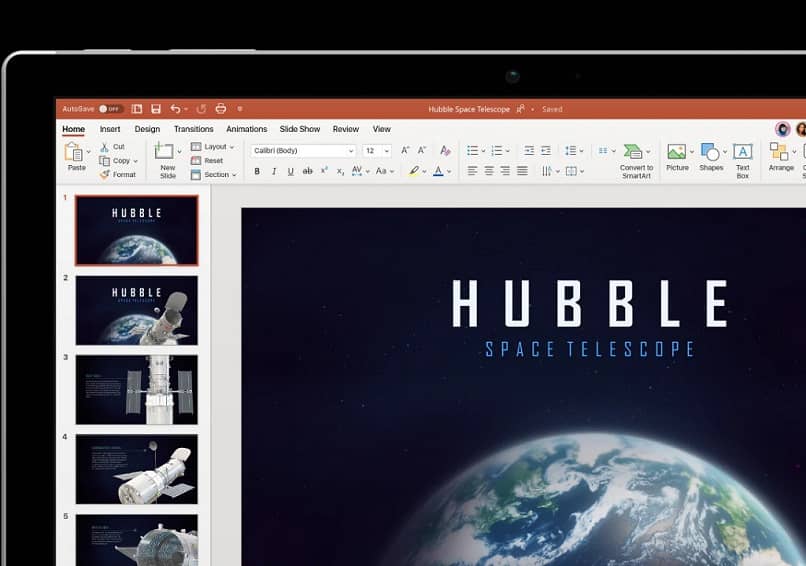
Często tworzenie prezentacji zawierającej obrazy wewnętrznej ścieżki w komputerze może stanowić problem, gdy jest ona wyprowadzana i rozpowszechniana. To jedna z najważniejszych rzeczy, dlaczego przenosić obrazy z Internetu do programu PowerPoint może to być doskonały pomysł dla każdego wystawcy.
Zarówno w pracy, jak i na uniwersytetach i uczelniach konieczne jest rozpowszechnianie naszych prezentacji, zarówno z nauczycielami, szefami, jak i kolegami z otoczenia. Dlatego miej to na uwadze musisz poradzić sobie z najlepszą opcją aby Twoja prezentacja nie uległa uszkodzeniu, a obrazy w internecie są jednymi z najlepszych.
Po wstawieniu obrazu do prezentacji PowerPoint możesz dostosować rozmiar, zmienić kolor, wyretuszować go lub umieścić na nim ramki.

